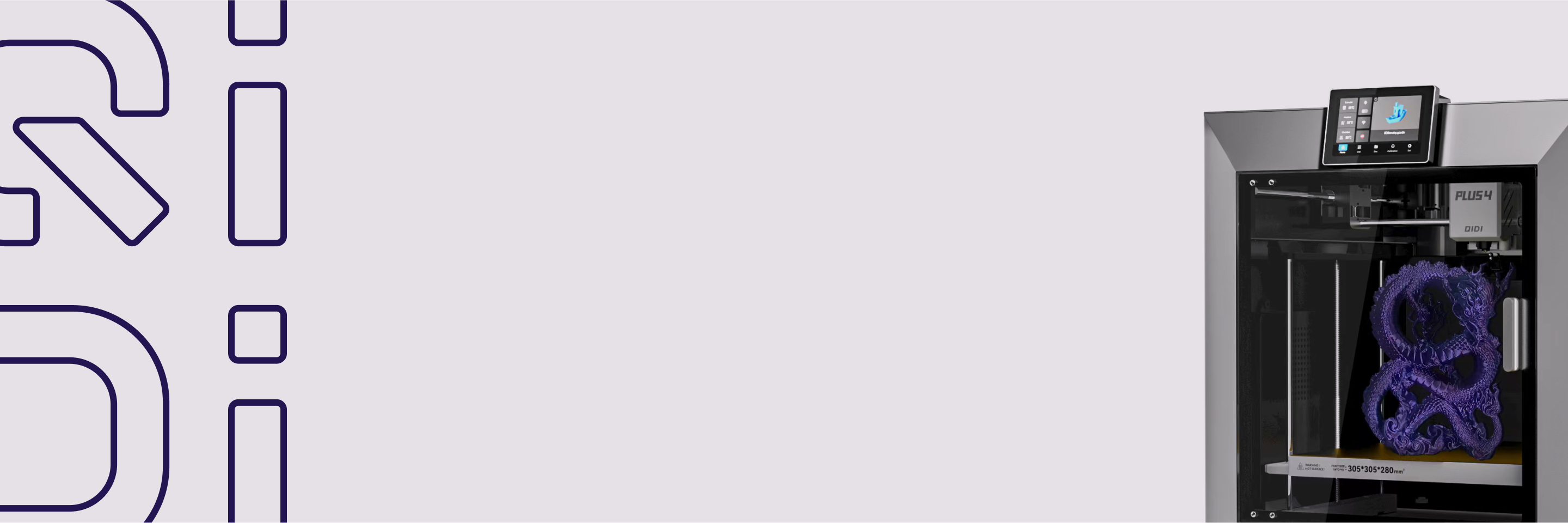So optimieren Sie Modellnähte in QIDI Studio ?
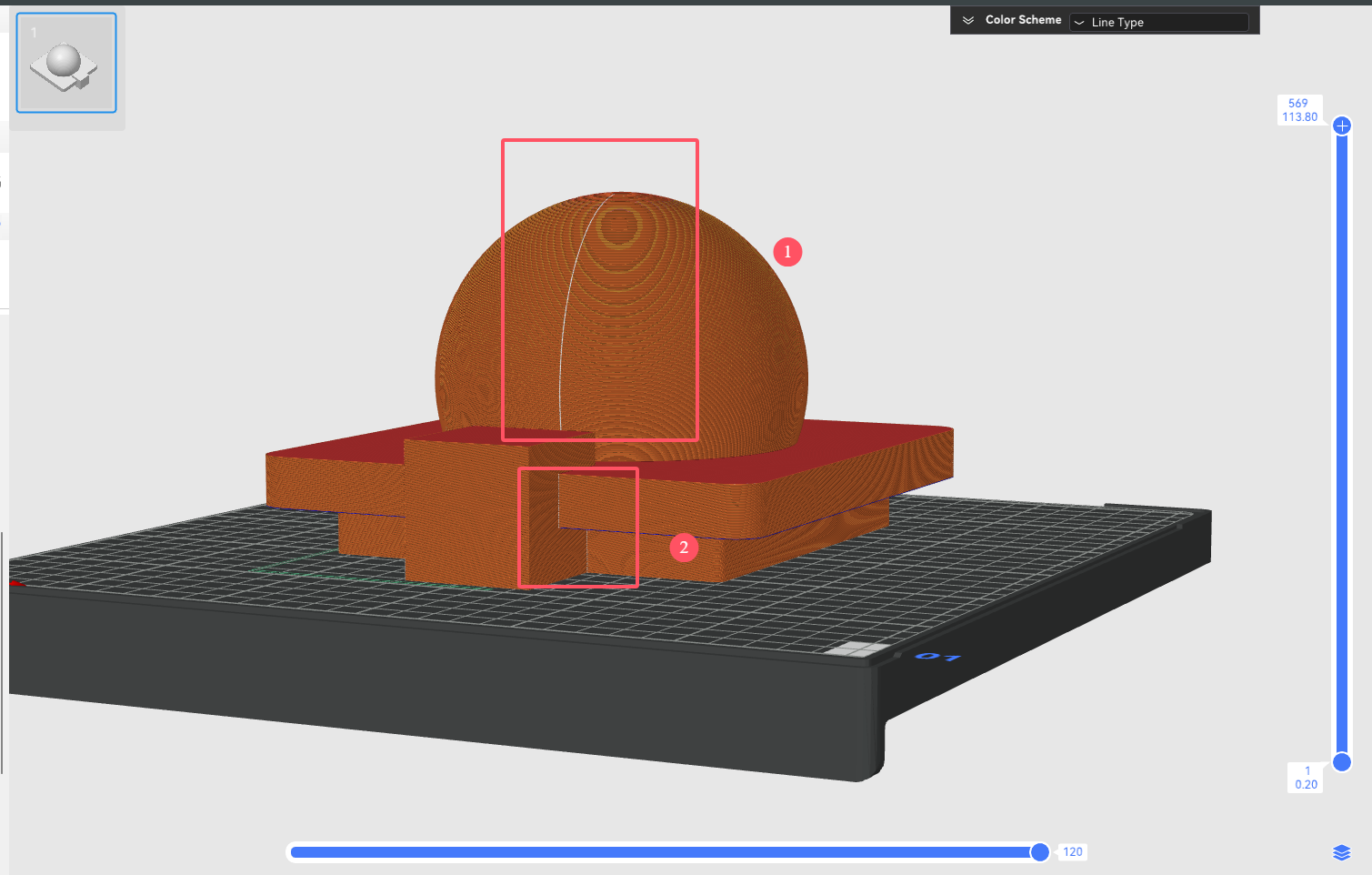
Zusätzlich zum Spiralvasenmodus muss jeder äußere Kreispfad, den die Düse während des 3D-Drucks durchläuft, einen Startpunkt und einen Endpunkt haben, der eine Naht an der Seite des Objekts bildet und beeinflusst das Erscheinungsbild stark (wie in der Abbildung unten gezeigt).

Um die Gesamttextur und Druckgenauigkeit des Modells zu verbessern, QIDI Studio bietet ein spezielles Nahtzeichnungswerkzeug und eine Nahtpositionseinstellung, mit denen Benutzer die Nahtposition während des Schneidevorgangs verbergen und so einen verfeinerten Druckeffekt erzielen können.
Beispiel
Bevor wir das Nahtmalwerkzeug verwenden, können wir sehen, dass sich die Naht auf der Vorderseite der Maske befindet, was das Erscheinungsbild stark beeinflusst.

Nach dem Bemalen der Naht können wir sehen, dass sich die Naht auf der Rückseite der Maske befindet und die Leistung nicht beeinträchtigt.

Der in der Abbildung oben gezeigte Modelleffekt wird durch das Malen von Nähten erzielt. Wenn Sie einen ähnlichen Effekt erzielen möchten, können Sie die folgenden Schritte ausführen.
Schritte
1.Wählen Sie das Modell aus und klicken Sie auf „Seam Painting“ im Menü und rufen Sie die Schnittstelle zum Malen von Nähten auf.

2.Malen Sie die Naht an der entsprechenden Stelle des Modells.

3. Klicken Sie auf die „Platte aufschneiden“ und Sie werden feststellen, dass die Naht dort erscheint, wo wir sie gemalt haben.
Nahtpositionseinstellungen
In QIDI Studio stehen vier Arten von Nahtpositionen zur Auswahl: Nearest, Aligned, Rear und Random. Damit können Sie die Nahtdarstellung weiter optimieren.
Die Arbeitsprinzipien und Ausdrücke der Algorithmen für diese vier Nahtmodi finden Sie im QIDI-Wiki:
https://wiki.qidi3d.com/en/software/qidi-slicer/print-settings/seam-position
Beispiel zur Optimierung der Nahtposition:

Problemanalyse: Wie in der Abbildung oben gezeigt, nach der Verwendung der „Ausrichten“ Nahtmodus, die Nähte dieses Modells verteilen sich hauptsächlich auf die Teile 1 und 2.
Teil 1: Die Naht befindet sich auf der Vorderseite des Modells, was die Leistung beeinträchtigt und auf der Rückseite optimiert werden muss.
Teil 2: Die Nähte sind an den konkaven Scheitelpunkten bereits verborgen und funktionieren gut, sodass keine Optimierung erforderlich ist.

Optimierungsschritte: Verwenden Sie das Nahtmalwerkzeug, um die Naht auf der Rückseite des Balls zu malen, und schneiden Sie ihn dann in Scheiben. Wir können feststellen, dass die Nähte auf der Vorderseite des Modells verschwunden sind.


Am Ende
Mithilfe der oben genannten Tutorials und Einführungen können Sie die Modellnähte und das Erscheinungsbild in QIDI Studio effektiv optimieren. Die Nahtoptimierung kann zudem die Stabilität der Gesamtstruktur verbessern und Sie so bei der Erstellung hochwertiger 3D-Drucke unterstützen.
Mehr lesen
Wie füge ich Modifikatoren in QIDI Studio hinzu?
Wie füge ich in QIDI Studio negative Teile hinzu?
Wie erstelle ich benutzerdefinierte Filamente oder neue Prozesse in QIDI Studio?


 Plus 4
Plus 4



 Technik
Technik